Oglas
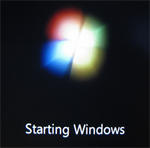 Windows 7 primili su raširenih ruku i dosadni Windows XP i kuge korisnici Windows Vista. Nakon neuspjeha Viste, čini se da ih 7 uspijeva doći do gomile.
Windows 7 primili su raširenih ruku i dosadni Windows XP i kuge korisnici Windows Vista. Nakon neuspjeha Viste, čini se da ih 7 uspijeva doći do gomile.
Nismo li svi željeli uglađen izgled Mac OS-a, u kombinaciji s onim na što smo navikli? Jeste li spremni za pomicanje?
Ovdje je kratki pregled zahtjeva za sustav Windows 7 i savjeti i resursi za instalaciju koji će prekidač učiniti laganim.
Minimalni zahtjevi za Windows 7
Prije nego što razmislite o kupnji sustava Windows 7, provjerite zadovoljava li vaše računalo minimalne zahtjeve. U slučaju da već imate Windows Vista s 1 GB RAM-a, sigurni ste. Općenito, vaše računalo treba imati najmanje sljedeće podatke:
- 32-bitni (x86) ili 64-bitni (x64) procesor od 1 GHz ili brži
- 1 GB RAM-a (32-bitni) ili 2 GB RAM-a (64-bitni)
- 16 GB dostupnog prostora na tvrdom disku (32-bitni) ili 20 GB (64-bitni)
- DirectX 9 grafički uređaj s pogoniteljem WDDM 1.0 ili novijim
Ako niste sigurni kako ručno provjeriti ispunjava li vaše računalo gore navedene zahtjeve sustava Windows 7, možete koristiti program pod nazivom Windows 7 Upgrade Advisor. Preuzmite, instalirajte i pokrenite program. Slijedite upute na zaslonu i čekajte strpljivo dok program provjerava kompatibilnost. Na mom računalu potrajalo je nekoliko minuta. Izvodi iz mojih primjera rezultata prikazani su na slici ispod.
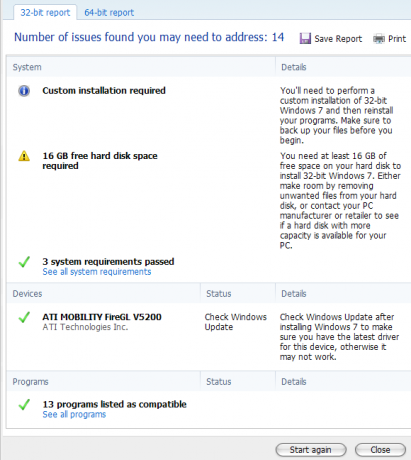
Kao što vidite, alat ne samo da provjerava specifikacije vašeg sustava, već i instalira uređaje i softver. Nadalje, možete se prebacivati s 32-bitnog i 64-bitnog izvještaja, što je korisno ako vam procesor dopušta nadogradnju na 64-bitni operativni sustav.
Varun je u svom postu detaljno raspravljao i o Windows Advisor nadogradnici Kako osigurati da vaše računalo može pokretati Windows 7 Kako osigurati da vaše računalo može pokretati Windows 10Može li vaše staro računalo pokrenuti Windows 10? Evo kako provjeriti radi li na vašem računalu s operativnim sustavom Windows 10 i što dalje. Čitaj više .
Izdanje
Centralno je pitanje, naravno, odlučiti koje izdanje sustava Windows 7 je najbolje za vas. Možete koristiti jednostavne usporedna tablica Microsoft, a koje otkrivaju glavne razlike.
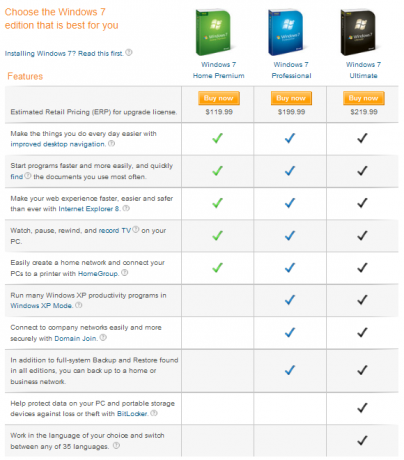
U osnovi, profesionalno izdanje ćete htjeti dobiti ako vam treba način rada Windows XP i proširena mrežna podrška, tj. Ugrađeni VPN (pridruživanje domeni) i sigurnosna kopija za rješenja za kućnu ili poslovnu mrežu. Ultimate izdanje dolazi s BitLocker-om i možete raditi na do 35 različitih jezika.
32-bitni Versus 64-bitni
Ako vaš sustav podržava 64-bitni, definitivno biste trebali nabaviti 64-bitni OS, osim ako:
- imaju stariji uređaj, poput skenera ili pisača, koji nemaju 64-bitne upravljačke programe.
- neće uskoro nadograditi na 4GB RAM-a.
- želite pokrenuti 16-bitne aplikacije.
Mahendra je napisao vrlo dobar članak koji objašnjava Kako odabrati između 32-bitnih i 64-bitnih Windows 7 operativnih sustava Kako odabrati između 32-bitnih i 64-bitnih Windows operativnih sustavaKad instalirate Windows, možete birati između 32-bitne i 64-bitne verzije operativnog sustava. Pomažemo vam u odabiru verzije koja je za vas. Čitaj više . On također objašnjava što je zapravo 32-bitni i 64-bitni.
Nadogradnja sa sustava Windows XP
Nadogradnja sa sustava Windows XP zahtijeva prilagođenu instalaciju. Evo što trebate pripremiti u tom slučaju:
- Izrada sigurnosne kopije vaših osobnih podataka.
- Provjerite imate li originalne instalacijske diskove ili instalacijske datoteke programa koje želite nastaviti koristiti pod Windowsom 7.
Da biste pokrenuli prilagođenu instalaciju, pokrenite preuzetu instalacijsku datoteku ili umetnite disk i pokrenite setup.exe. Za ostatak instalacije slijedite upute na zaslonu.
U svom članku Kako nadograditi sa XP na Windows 7 u 4 jednostavna koraka Kako nadograditi sa sustava Windows XP na Windows 7 ili 10Ako i dalje imate Windows XP, krajnje je vrijeme za nadogradnju! Bez obzira želite li se prebaciti na Windows 10 ili Windows 7, postupak je uglavnom isti. Objašnjavamo to korak po korak. Čitaj više , Varun objašnjava bitne korake instalacije.
Savjeti i rješavanje problema:
- Održavajte internetsku vezu tijekom instalacije kako biste mogli izravno primati važna ažuriranja.
- Kad ćete nadograditi sa 32-bitnog sustava Windows XP na 64-bitni Windows 7, koristite Windows 7 instalacijski disk ili USB flash pogon i ponovno pokrenite računalo s umetnutim instalacijskim izvorom ili uključen.
- Ako je vaš tvrdi disk trenutačno formatiran s FAT32, primit ćete poruku o pogrešci prilikom pokušaja instaliranja sustava Windows 7 jer zahtijeva NTFS.
Kako pretvoriti iz FAT32 u NTFS prije instaliranja sustava Windows 7?
- Prijavite se u Windows XP kao korisnik s administratorskim pravima.
- Klik > Start> Pokreni.
- Bez navodnika upišite "Pretvoriti
: / fs: ntfs "U naredbeni redak i pritisnite Enter. obično je C, tj. pismo kojim se identificira pogon na kojem je vaš sustav instaliran. Dakle, ako je vaš sustav instaliran na C, upisali biste (bez navodnika) "pretvoriti C: / fs: ntfs“. Imajte na umu da postoji razmak između "C:" i "/ fs: ntfs“. - Da biste izvršili isključenje na tom glasnoću, upišite Y i pritisnite Enter.
- Da biste zakazali pretvaranje pogona prilikom sljedećeg pokretanja sustava, upišite Y i ponovno pritisnite tipku Enter.
- Zatvorite naredbeni redak i isključite (ne ponovno pokretajte) svoje računalo.
- Kad uključite računalo, vaš će se tvrdi disk pretvoriti u NTFS.
- Nastavite s prilagođenom instalacijom nakon što se računalo vrati u sustav Windows XP.
Više resursa
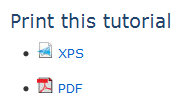 Naj detaljniji vodiči za instalaciju ili nadogradnju na Windows 7 pruža Microsoft. Osim što dajete detaljne opise i snimke zaslona, pronaći ćete i vodiče za rješavanje problema i informacije o instaliranju vanjskih uređaja. Dodatni bonus: stranica je dostupna za različite zemlje na odgovarajućim jezicima, na primjer, u Türkçe, Português, Deutsch, Français, Nederlands i mnogim drugim.
Naj detaljniji vodiči za instalaciju ili nadogradnju na Windows 7 pruža Microsoft. Osim što dajete detaljne opise i snimke zaslona, pronaći ćete i vodiče za rješavanje problema i informacije o instaliranju vanjskih uređaja. Dodatni bonus: stranica je dostupna za različite zemlje na odgovarajućim jezicima, na primjer, u Türkçe, Português, Deutsch, Français, Nederlands i mnogim drugim.
Ispod su veze do engleskih vodiča za instalaciju, koje također možete preuzeti i ispisati. Tražiti "Ispišite ovaj vodič"I XPS i PDF veze u bočnoj traci.
Nadogradnja sa Windows XP na Windows 7 (Prilagođena instalacija)
Nadogradnja sa sustava Windows Vista na Windows 7 (Nadogradnja)
Nadogradnja sa sustava Windows Vista na Windows 7 (Prilagođena instalacija)
Pogledajte i sljedeće članke o MakeUseOf:
Mahendra pokrivena 15 najboljih savjeta i hakova za Windows 7 15 najboljih savjeta i hakova za Windows 7 Čitaj više i 12 Više Windows 7 Savjeti i hakeri 12 Više Windows 7 Savjeti i hakeri Čitaj više .
Tina o potrošačkoj tehnologiji piše više od desetljeća. Doktorirala je prirodne znanosti, diplomu iz Njemačke i magistrirala iz Švedske. Njezina analitička pozadina pomogla joj je da se istakne kao tehnološki novinar u MakeUseOf, gdje sada upravlja istraživanjem i operacijama ključnih riječi.